كيفية إلغاء اشتراكك في Amazon Music Unlimited
إذا كنت قد تحولت إلى خدمة بث موسيقى أخرى ، أو لم يعد لديك الوقت للاستماع إلى الموسيقى بعد الآن ، فيمكنك بسهولة إلغاء اشتراكك في Amazon Music Unlimited وتوفير المال. إليك الطريقة.
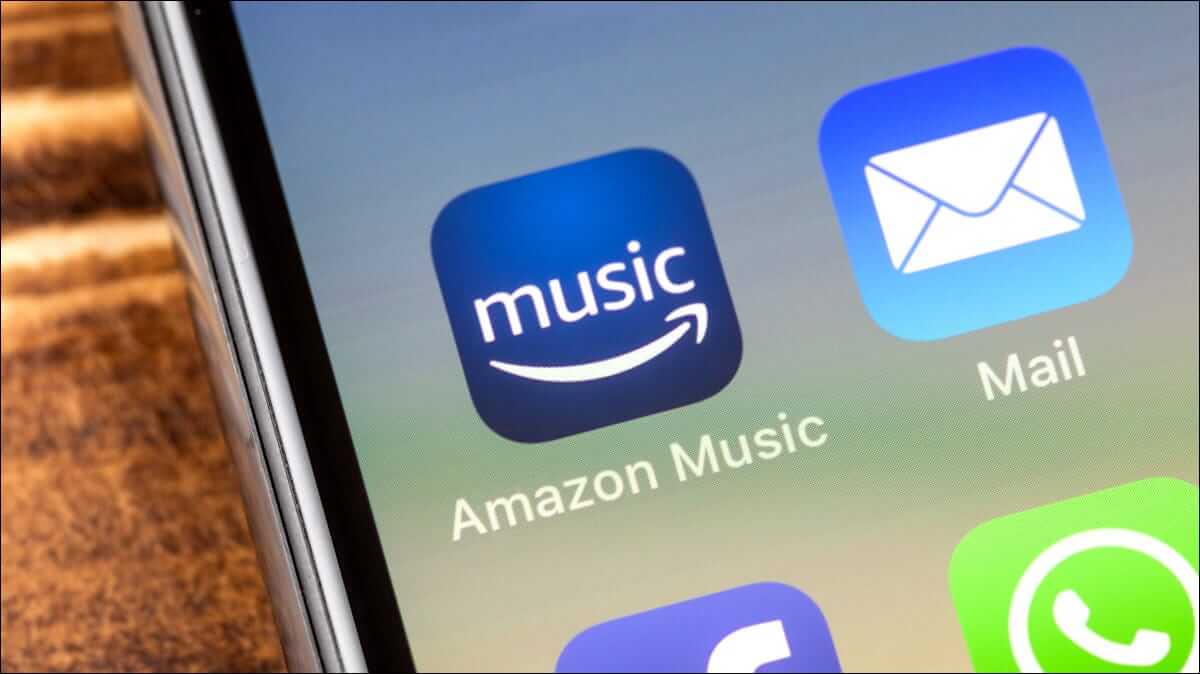
ماذا يحدث عند إلغاء اشتراكك؟
عند إلغاء اشتراكك ، يمكنك الاستمتاع بمقطوعاتك الموسيقية المميزة حتى نهاية دورة الفوترة الحالية فقط. بعد ذلك ، لا يمكن تشغيل هذه المسارات بعد الآن. يؤدي إلغاء اشتراكك في Amazon Music Unlimited أيضًا إلى إلغاء اشتراكك في Amazon Music HD.
قم بإلغاء اشتراك Amazon Music Unlimited الخاص بك على سطح المكتب
على جهاز كمبيوتر يعمل بنظام Windows أو Mac أو Linux أو Chromebook ، استخدم موقع Amazon الإلكتروني لإلغاء اشتراك Amazon Music Unlimited. للبدء ، افتح مستعرض ويب على جهاز الكمبيوتر الخاص بك وابدأ تشغيل موقع Amazon. بمجرد الوصول إلى هناك ، قم بتسجيل الدخول إلى حسابك.
في الزاوية العلوية اليمنى من Amazon ، مرر مؤشر الماوس فوق قائمة “الحساب والقوائم” حتى ترى قائمة فرعية.
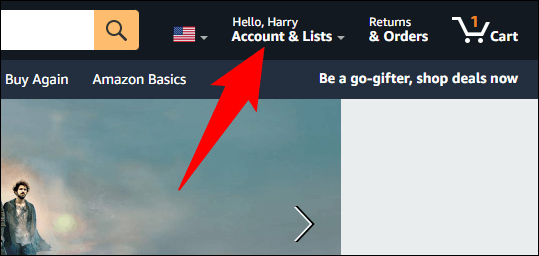
في القائمة الفرعية الموسعة ، حدد “العضويات والاشتراكات”.
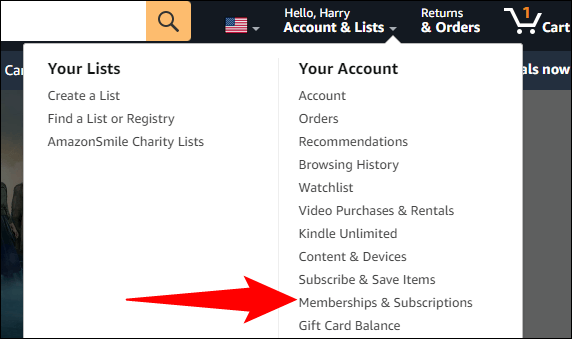
سترى صفحة “عضوياتك واشتراكاتك”. هنا ، بجوار “Amazon Music Unlimited” ، انقر فوق الزر “إلغاء الاشتراك”.
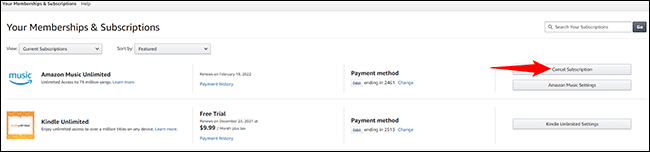
سيسألك أمازون عن سبب إلغاء الاشتراك في خدمتهم. حدد سببًا ، ثم انقر فوق الزر “إرسال ومتابعة للإلغاء”.
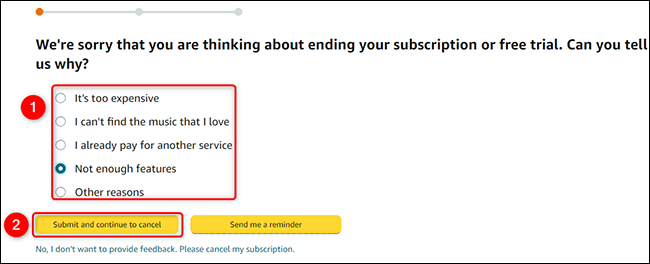
اعتمادًا على السبب الذي تختاره ، ستعرض أمازون خيارات معينة لإغرائك بالعودة. للمتابعة ، انقر فوق الزر “متابعة للإلغاء”.
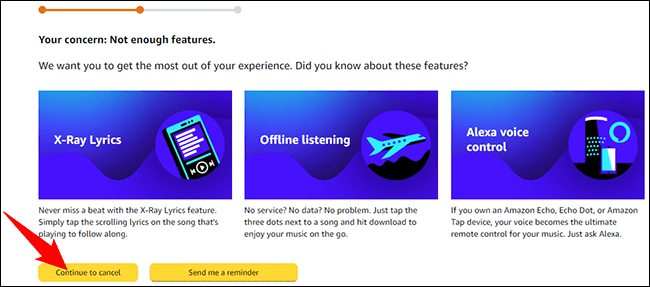
ستصل إلى صفحة إلغاء الاشتراك النهائية. هنا ، انقر فوق الزر “تأكيد الإلغاء” لإلغاء الاشتراك في خدمة Amazon Music Unlimited.
تحذير: تأكد من أنك تريد حقًا إنهاء اشتراكك قبل النقر على زر “تأكيد الإلغاء”.
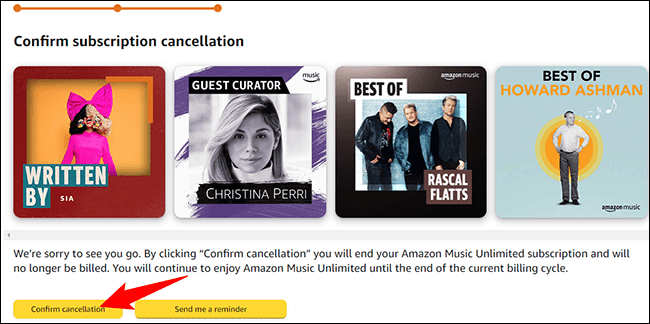
وهذا كل شيء. لم تعد مشتركًا في Amazon Music Unlimited ، ولكن يمكنك الاستمرار في التمتع بالمزايا المتميزة حتى نهاية دورة الفوترة الحالية.
قم بإلغاء اشتراك Amazon Music Unlimited الخاص بك على Android
على هاتف Android ، يمكنك استخدام تطبيق Amazon Music نفسه لإلغاء اشتراكك. للقيام بذلك ، افتح تطبيق Amazon Music على هاتفك. في الزاوية العلوية اليسرى من التطبيق ، انقر على رمز الترس.
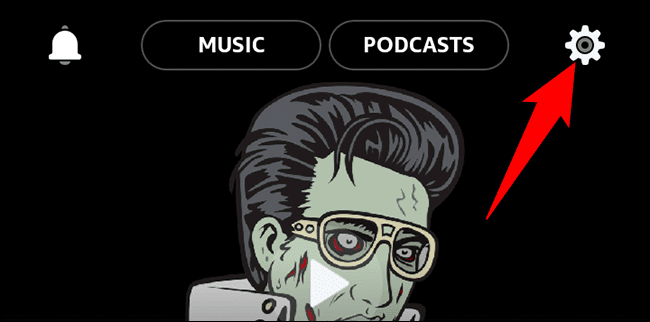
في القائمة التي تفتح بعد النقر على رمز الترس ، حدد “الإعدادات“.
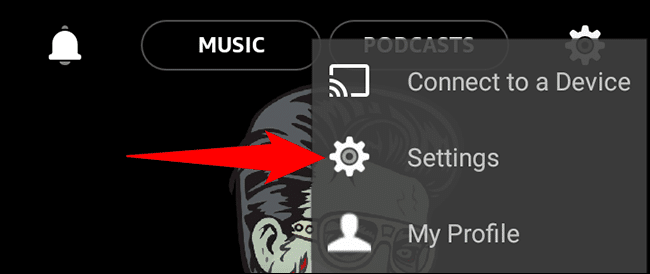
وفي صفحة “الإعدادات” ، في قسم “حسابك” ، انقر على “عضو Amazon Music Unlimited.”
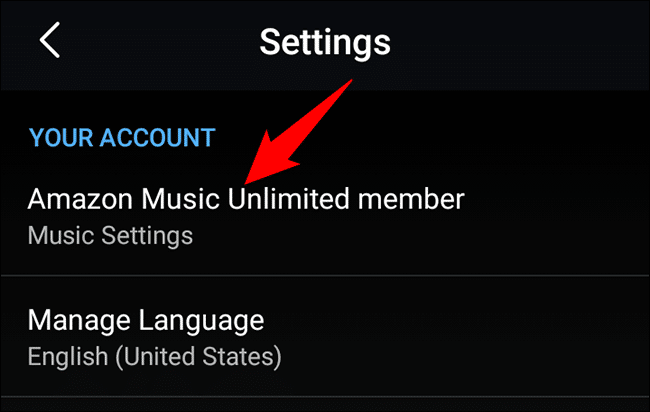
سترى شاشة “Amazon Music Unlimited”. هنا ، قم بالتمرير لأسفل إلى قسم “تجديد الاشتراك” وانقر على “إلغاء الاشتراك”.
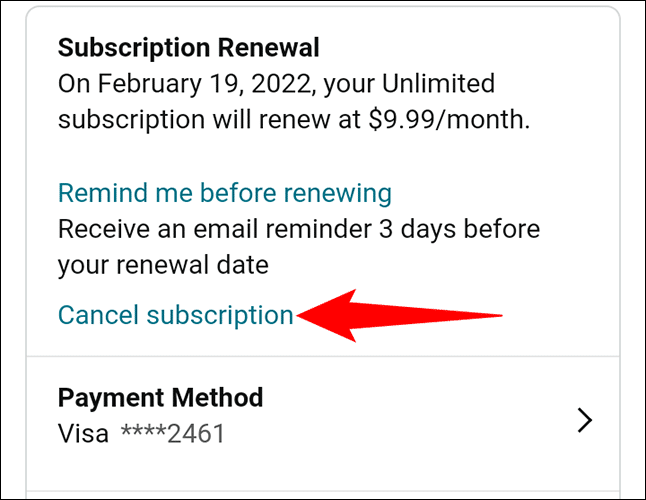
حدد سبب الإلغاء وانقر على “إرسال ومتابعة للإلغاء”.
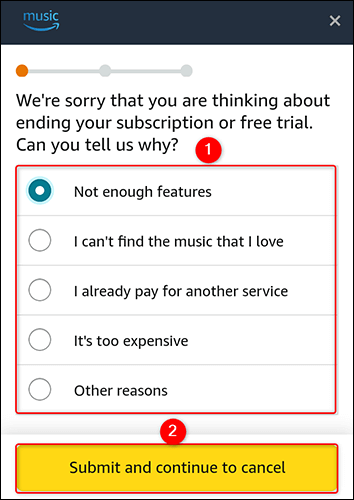
مرر لأسفل الصفحة التالية إلى الأسفل وانقر على “متابعة للإلغاء”.
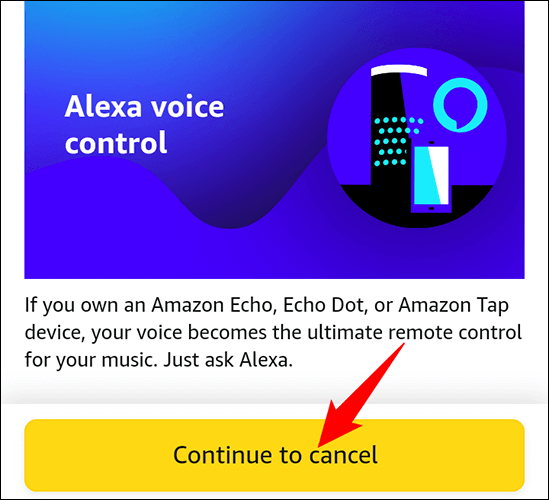
أخيرًا ، انقر فوق “تأكيد الإلغاء” لإلغاء الاشتراك في اشتراك Amazon Music Unlimited.

أنت الآن على أتم استعداد.
قم بإلغاء اشتراكك في Amazon Music Unlimited على iPhone أو iPad
على جهاز iPhone أو iPad ، لا يمكنك إلغاء اشتراك Amazon Music Unlimited باستخدام تطبيق Amazon Music. سيتعين عليك استخدام تطبيق الإعدادات في هاتفك ، حيث يتم إدراج اشتراكاتك.
للبدء ، افتح تطبيق “الإعدادات” على هاتفك.
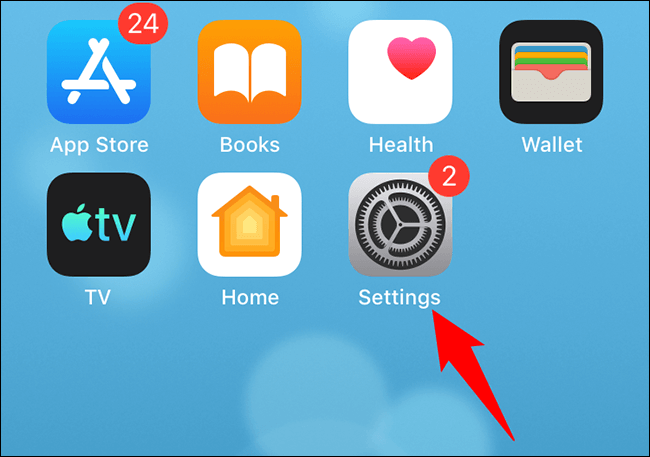
في الإعدادات ، اضغط على اسم حساب Apple الخاص بك في الجزء العلوي من الشاشة.
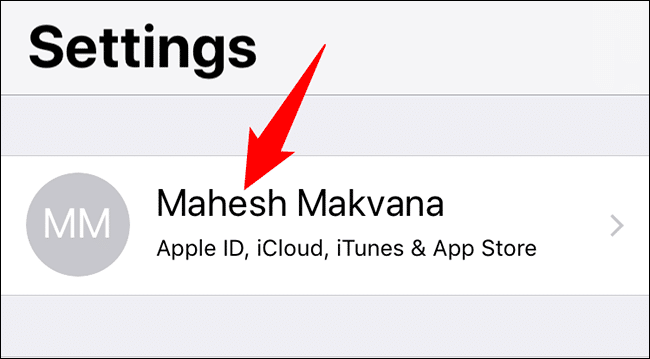
في شاشة “معرف Apple” التي تفتح ، انقر على “الاشتراكات“. سيعرض هذا جميع اشتراكاتك المفوترة عبر Apple. اختر اشتراك Amazon Music Unlimited وانقر على “إلغاء الاشتراك”. و هذا كل شيء.
